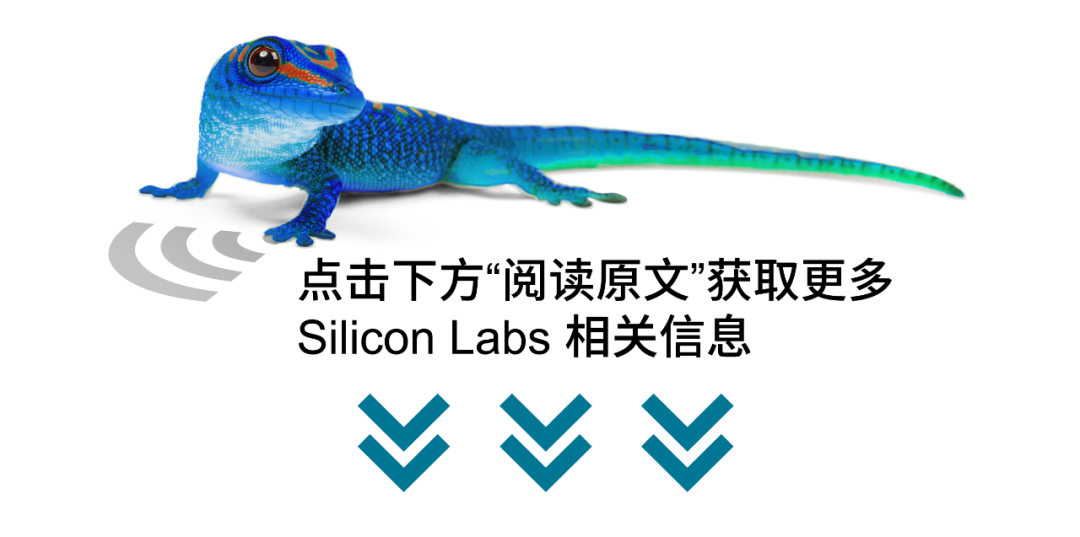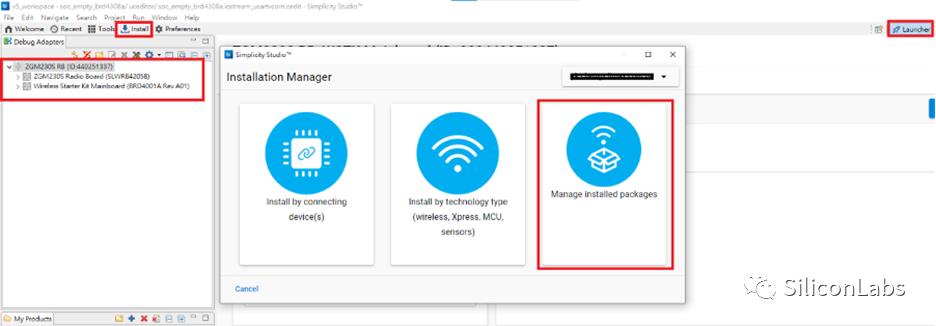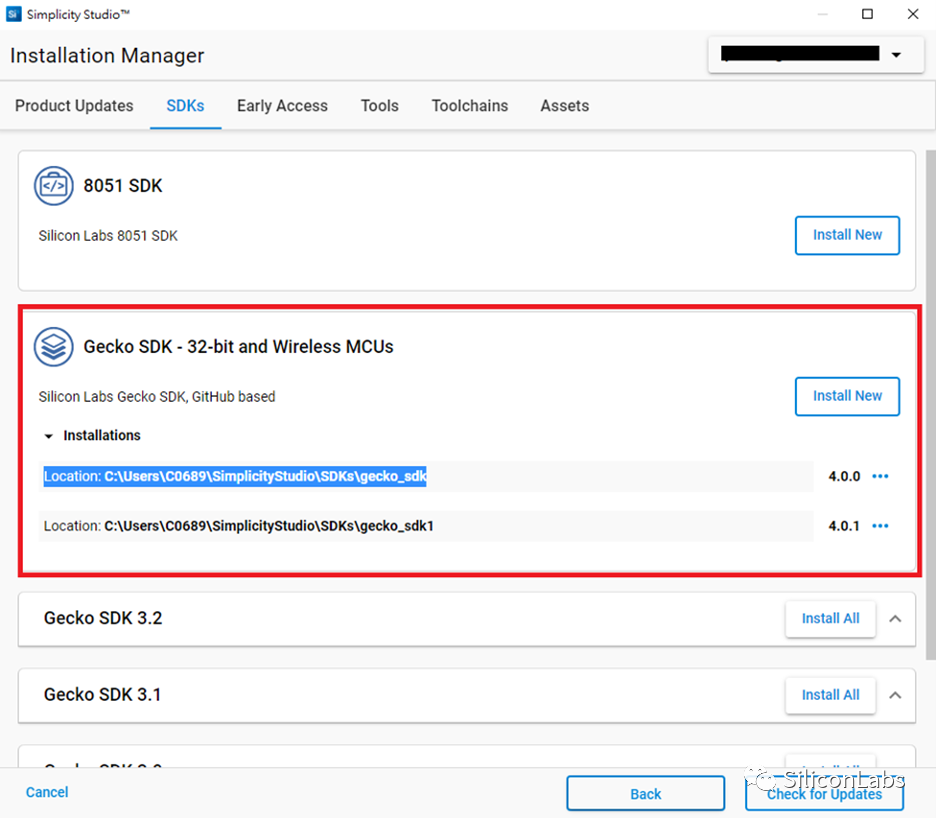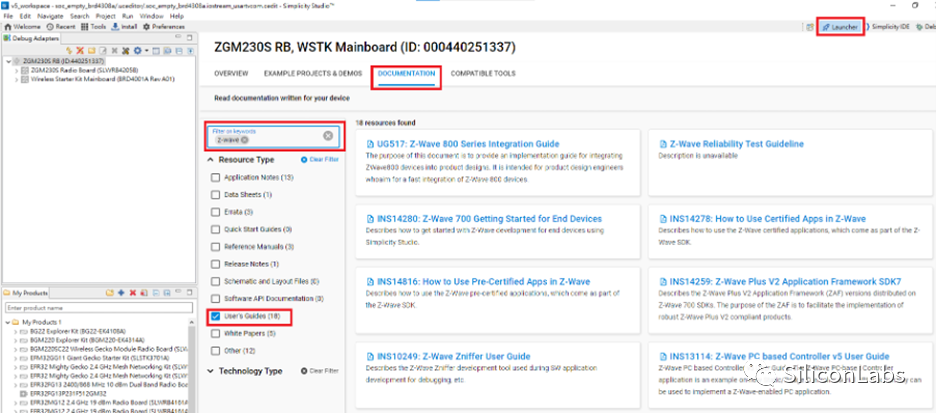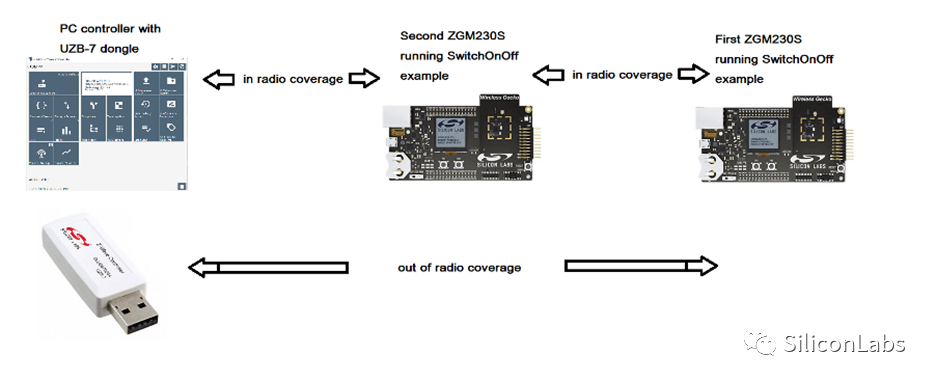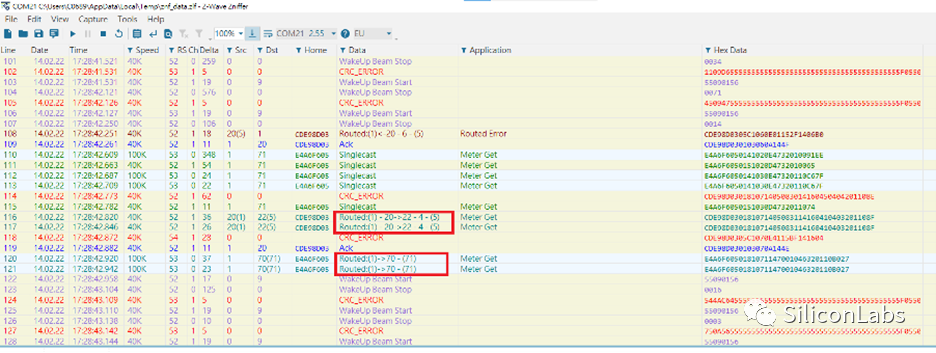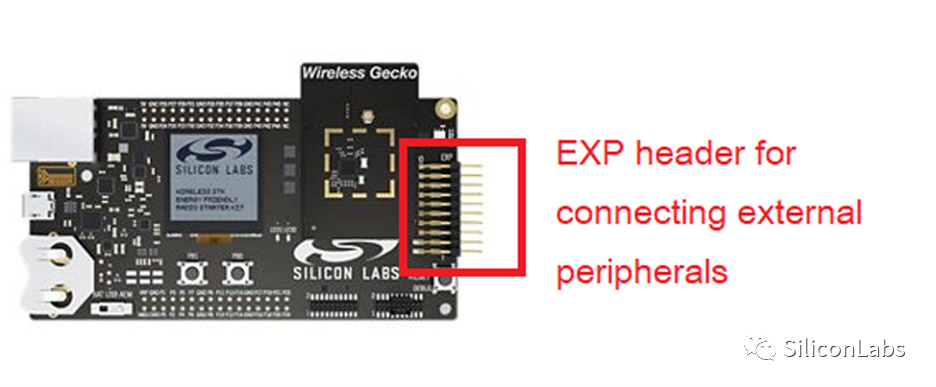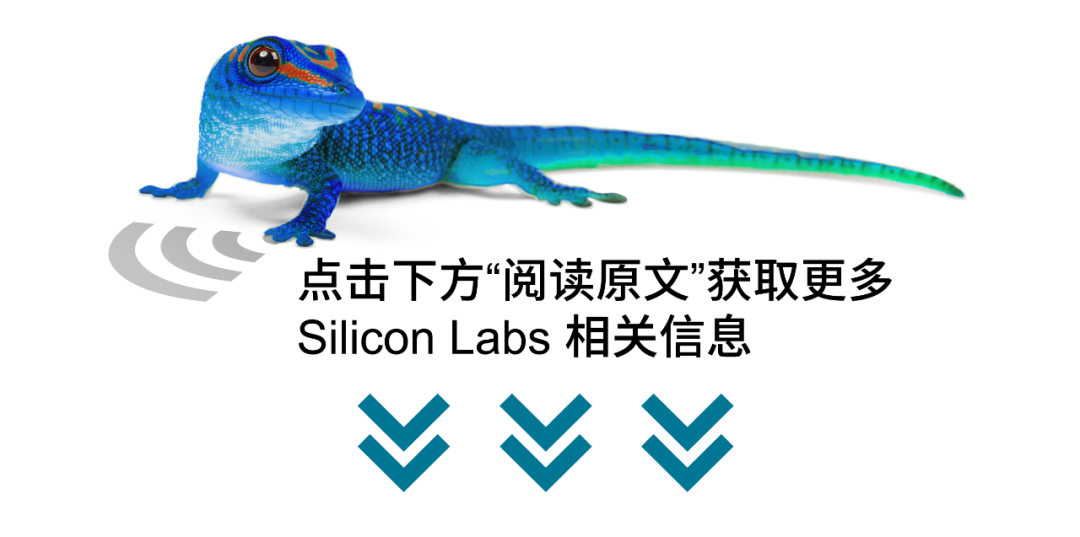本文将分享如何快速启用Silicon Labs(亦称“芯科科技”)的Z-Wave 800 Pro开发套件(ZWAVE-PK800A)展开设计工作。通过Silicon Labs硬件评估工具包和软件开发工具包(SDK)是研究或开发新的硬件/软件和新技术的绝佳帮助,如Z-Wave、Zigbee、OpenThread/Matter、蓝牙AoA等。这是创建真实产品概念性验证(POC)的最具成本效益的方法。点击文末的阅读原文按钮或访问Silicon Labs在线社区获取完整内容:https://community.silabs.com/s/share/a5U8Y000000bzLQUAY/getting-started-with-zwave-800-pro-kit-zwavepk800a?language=en_US使用Z-Wave 800 Pro开发套件所需的时间和技能按照快速启动指南或开发人员指南安装并运行套件通常需要不到一个小时的时间。然而,使用这些套件需要一些技能,有了经验就更容易了。有经验的开发人员可以找到相关的信息,但对于初学者来说,找到合适的文档或用户指南来开始可能并不总是那么简单。也许Silicon Labs可以为不同的评估板(EVB)和SDK创建统一风格的快速入门指南,并将链接放在每个EVB的EVB盒子和Web页面上。 您肯定需要有基本的C语言技能来开发工具包,阅读英语的能力也很重要,因为所有的技术文件都是英文的。如果您知道自己在做什么,那么按照快速开始指南或开发人员指南来设置初始测试是很简单的。同样,SoC用户手册和示例代码是解决任何潜在问题的良好支持材料。 - 下载并安装Simplicity
Studio 5(SSv5)物联网开发环境
- 从盒子中取出工具包,并将它们连接到运行SSv5的桌面
- 在SSv5启动器中,点击“安装”按钮,使用“管理已安装包”安装Gecko SDK
4.0.1,包括最新的Z-Wave SDK。
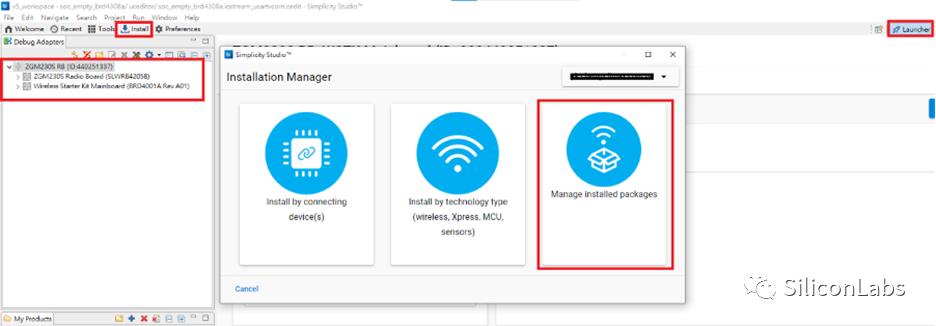
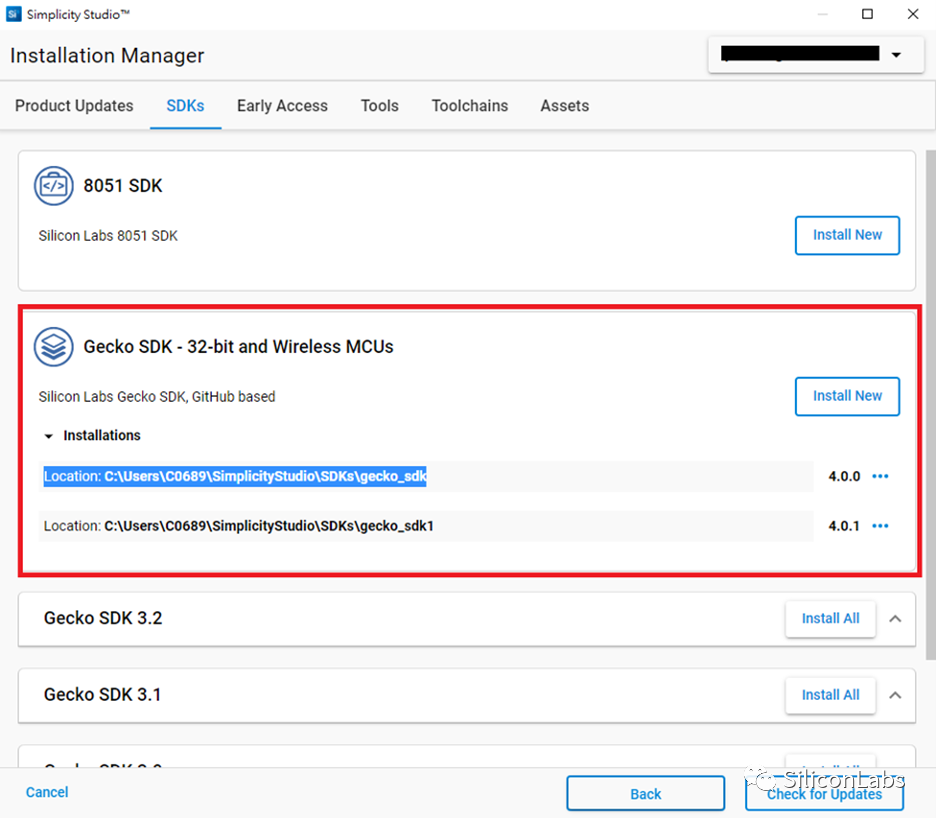
- 进入Launcher选项卡,找到用户指南,例如“INS14280:
Z-Wave 700终端设备入门”,并按照指导在套件上运行示例并设置Z-Wave网络(您可以跳过INS14280中的5.2节,因为其中解释了安装Simplicity
Studio v4)。
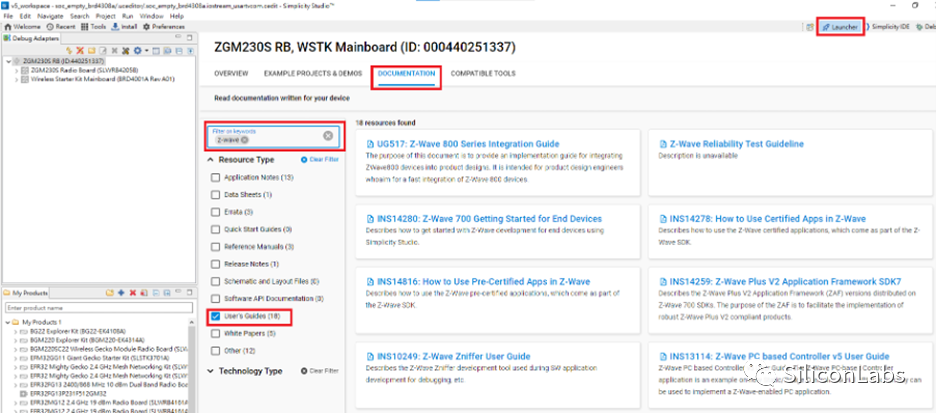
- 为了测试Z-Wave网状网络,您需要两个工具包来运行SwitchOnOff示例。把其中一个放在PC控制器的无线电覆盖范围之外,另一个放在第一个和PC控制器的中间。因此,中间套件路由在第一套件和PC控制器之间发送的消息。
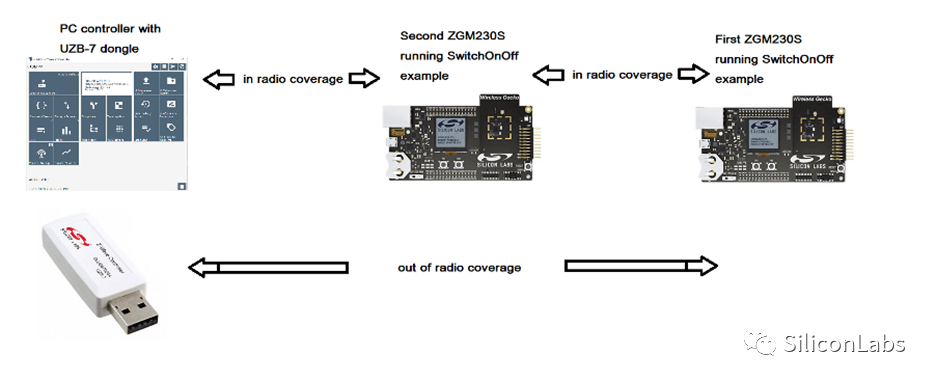
- 您可以使用PC控制器发送On/Off命令到第一个运行SwitchOnOff示例的ZGM230S,并使用Zniffer检查消息是否实际路由(如下所示的Zniffer截图)。
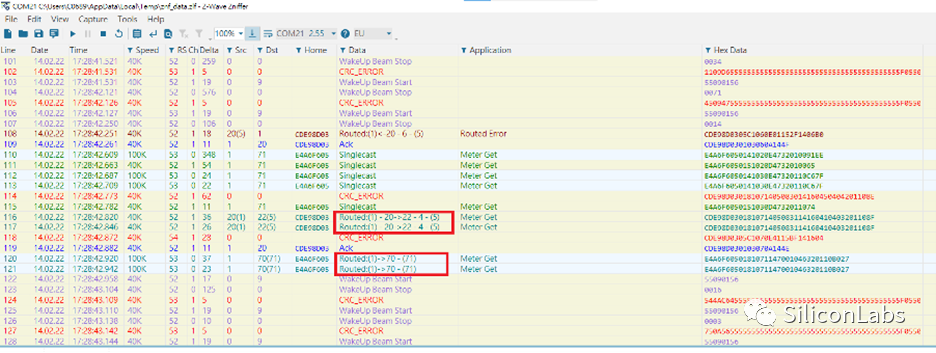
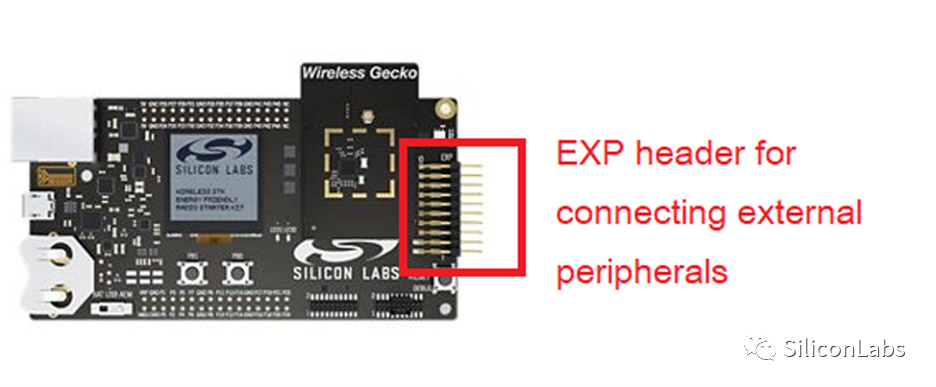
对于POC或测试目的,Z-Wave 800套件是非常理想的开发工具。您也可以通过EXP头连接额外的电路来测试外部外围设备。如果您需要更多帮助,记得使用Silicon Labs在线社区(https://community.silabs.com/s/)的论坛和内容!您也可以扫描以下二维码,关注Silicon Labs的社交媒体平台